Conexión con MySQL PDO
En Scriptcase, tenemos los siguientes drivers disponibles para las conexiones con MySQL: MySQL PDO y MySQLi. Si está utilizando su propio entorno preconfigurado, las extensiones de MySQL deben ser instaladas manualmente con PHP.
Prerrequisitos
Si está utilizando una instalación manual en MacOS, tendrá que instalar el PHP y el controlador de MySQL estará habilitado. Haga clic aquí para ver cómo hacerlo.
1 - Compruebe si el controlador de MySQL está habilitado en su diagnóstico de Scriptcase. Vea a continuación cómo localizar su diagnóstico y comprobar si el controlador está habilitado.
- Accediendo al menú superior Ayuda > Diagnóstico, podrá encontrarlo fácilmente a través de la interfaz.
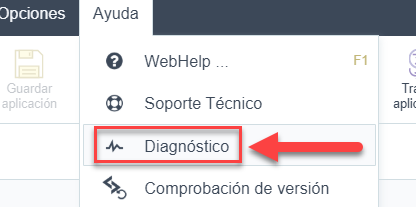
-
O bien, accediendo a la ruta de instalación de Scriptcase:
127.0.0.1/scriptcase/diagnosis.phpdomain.com/scriptcase/diagnosis.php
Creación de una conexión con ScriptCase
Server sent charset unknown to the client
Si está utilizando MySQL 8, debido al error PHP 7, se produce un error al intentar conectarse al Scriptcase.
Clic aquí y vea cómo solucionar este error.
Vea a continuación cómo crear una conexión en su proyecto Scriptcase utilizando la base de datos MySQL.
1 - Accede a cualquier proyecto desde tu Scriptcase.
2 - Haga clic en el icono Nueva conexión para crear una conexión.

o acceder a la pestaña del menú Base de datos > Nueva conexión.

Después, aparecerá una nueva página con todas las conexiones a la base de datos.
3 - Seleccione la conexión MySQL.
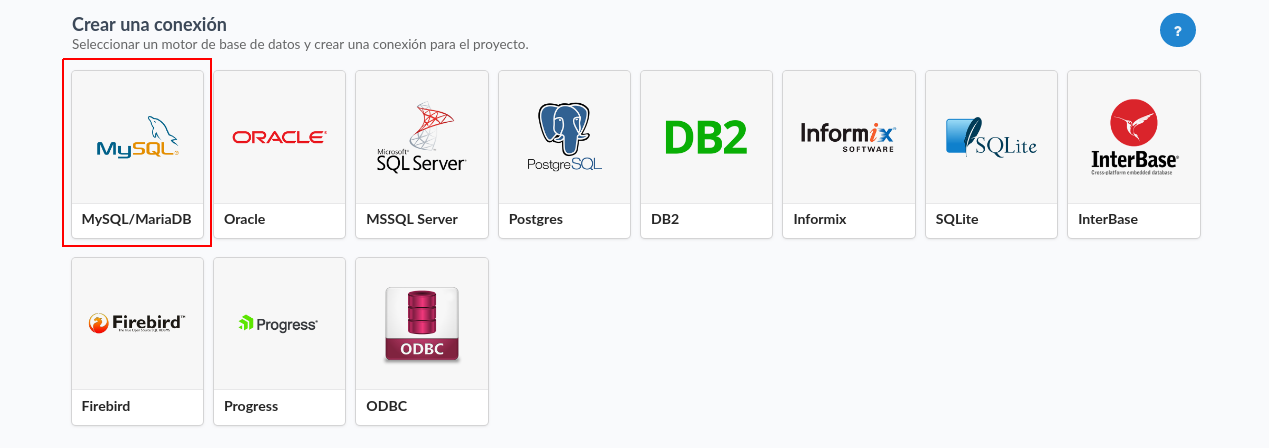
Conexión
Introduzca los parámetros para conectarse a su base de datos MySQL como sigue:
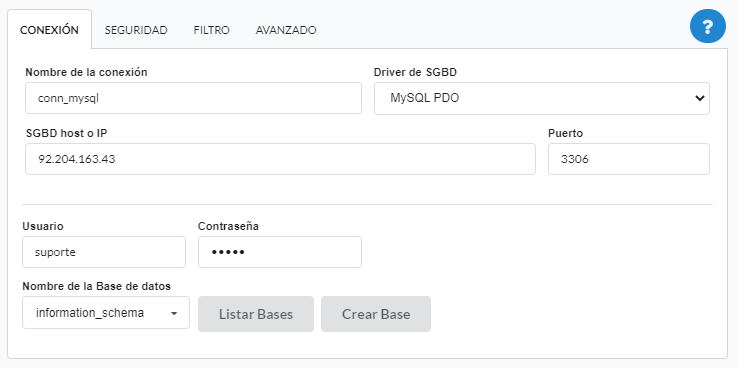
-
Nombre de la conexión: Defina el nombre de su nueva conexión. Por defecto, Scriptcase añade el prefijo conn junto con el nombre de la base de datos.
-
Driver de SGBD: Seleccione el controlador de MySQL utilizado para conectarse. En este ejemplo, utilizamos el controlador MySQL PDO.
- SGBD host o IP: Introduza la IP o el dominio del servidor donde está instalada la base de datos.
- E.g.
serverdomain.como192.168.254.170
- E.g.
-
Puerto: Ingrese el número de puerto para su servidor de base de datos.
-
Usuario: ingrese el usuario para la autenticar la conexión a su base de datos MySQL.
-
Contraseña: Introduza la contraseña para completar el proceso de autenticación.
- Nombre de la Base de datos: Escriba el nombre de su base de datos para conectarse o bien elegir una base de datos diferente, haga clic en el botón Listar bases para mostrar todas las bases de datos disponibles para su usuario.
- Crear Base: Al hacer clic en este botón, se creará una nueva base de datos MySQL para su uso.
- Probar conexión: Haga clic en este botón para obtener una respuesta de la solicitud de Scriptcase para saber si los parámetros introducidos son correctos.

Seguridad
En esta pestaña puede establecer la encriptación SSL para su conexión a la base de datos. Compruebe a continuación cómo hacerlo.
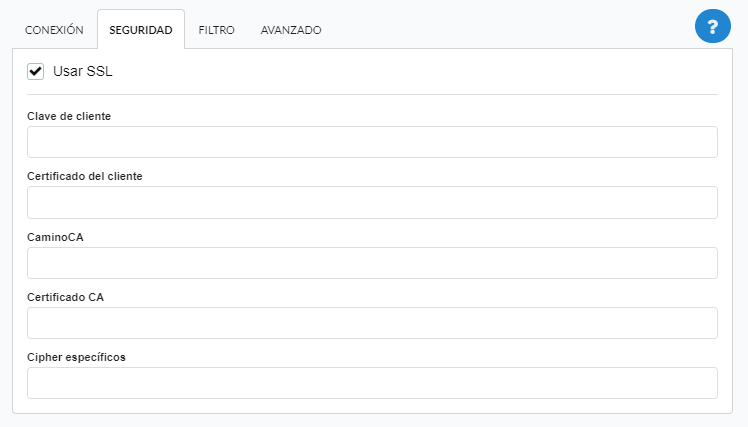
Usar SSL
Activa o desactiva el uso de conexiones seguras con MySQL.
Clave del cliente
Ruta de acceso a la clave de identificación privada del cliente en el formato PEM.
Certificado de cliente
Ruta de acceso a la clave del certificado público del cliente.
Camino CA
Ruta al directorio que contiene el Certificado de Autoridad (CA) en el formato PEM, si se utiliza, debe especificar el mismo certificado utilizado por el servidor.
Certificado CA
Ruta de acceso al Certificado de Autoridad (AC) en formato PEM. Esta opción, si se utiliza, debe especificar el mismo certificado que el servidor.
Cipher específicos
Una lista de números permitidos para utilizar con la criptografía de la conexión. Si uno de los números no está soportado, la conexión SSL no funcionará.
Filtro
Accediendo a esta pestaña, puede configurar qué elementos de la Base de Datos se mostrarán en la conexión, dependiendo o no del propietario.
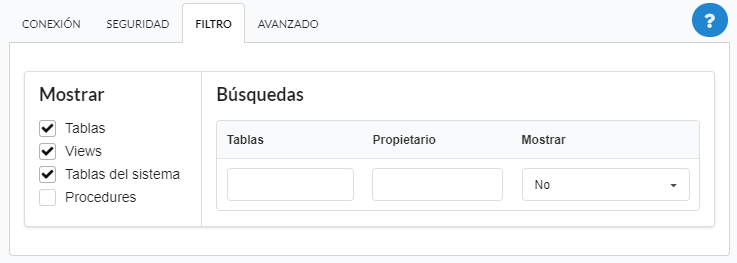
Mostrar
Permite que la conexión a MySQL vea tablas, vistas, tablas del sistema y procedimientos en función de los elementos seleccionados por el usuario. Por defecto, los elementos Tablas y Views ya están seleccionados por Scriptcase.
- Tablas: Al seleccionar esta opción, se mostrarán las tablas de su base de datos.
- Por defecto, Scriptcase activa esta opción.
- Por defecto, Scriptcase activa esta opción.
- Vistas: Al seleccionar esta opción, se mostrarán las vistas de su base de datos.
- Por defecto, Scriptcase activa esta opción.
- Por defecto, Scriptcase activa esta opción.
-
Tablas del sistema: Al seleccionar esta opción, se mostrarán las tablas del sistema de su base de datos.
- Procedimientos: Al seleccionar esta opción, se mostrarán los procedimientos de su base de datos.
Búsquedas
Permite definir qué tablas se muestran.
- Tablas: En esta opción se puede definir qué tablas se mostrarán. La configuración puede incluir un
PREFIX%o nombre de las tablas a mostrar.- Por defecto, Scriptcase deja esta opción vacía.
- E.g.

- Propietario: Informar al usuario que ve las tablas introducidas para su visualización.
- El usuario debe estar en mayúsculas como en el ejemplo anterior.
- El usuario debe estar en mayúsculas como en el ejemplo anterior.
- Mostrar: Elija si se muestran las tablas del propietario informado.
NOTA: Al utilizar el filtrado de tablas, elimina tablas innecesarias para su proyecto y mejora el rendimiento de su conexión a la base de datos.
Opciones Avanzadas
En esta pestaña tiene acceso a los ajustes específicos de la conexión. Los cambios realizados en esta sesión afectan a la visualización de los datos y al rendimiento de la aplicación.
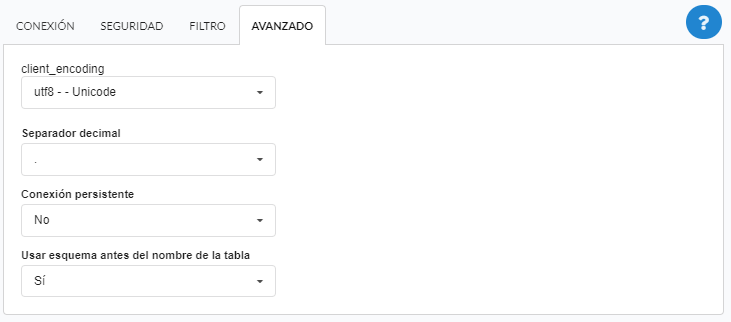
-
client_encoding: Seleccione la codificación utilizada en su base de datos. En el ejemplo anterior, utilizamos la codificación del cliente UTF-8.
- Separador decimal: Seleccione el tipo de separador para los registros decimales, entre la coma y el punto.
- Por defecto, se selecciona el punto
.como separador.
- Por defecto, se selecciona el punto
- Conexión persistente: Defina si las conexiones se cerrarán tras la ejecución de sus scripts en las aplicaciones Scriptcase.
- Por defecto, Scriptcase desactiva esta opción.
- Por defecto, Scriptcase desactiva esta opción.
- Utilizar el esquema antes del nombre de la tabla: Defina si el esquema de la base de datos se muestra antes de los nombres de las tablas.
-
Por defecto, Scriptcase activa esta opción.
-
E.g.
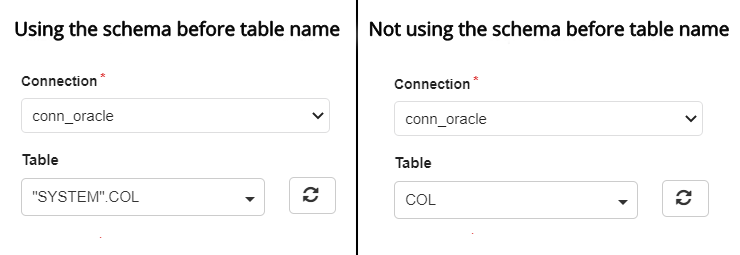
-
SSH
Aquí están las opciones de SSH disponibles en la imagen y sus descripciones relacionadas con la conexión a la base de datos:
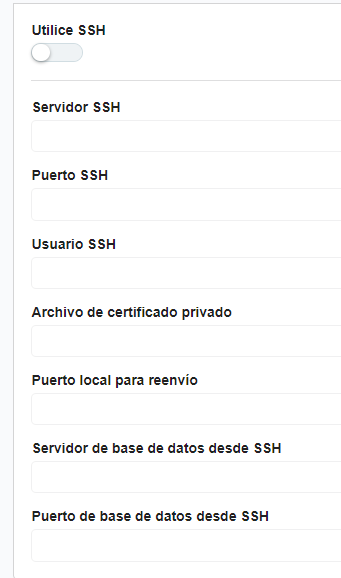
Utilice SSH
Habilita o deshabilita el túnel SSH para la conexión con la base de datos. Cuando está activado, la conexión a la base de datos se enruta a través del servidor SSH.
Servidor SSH
La dirección IP o el nombre del host del servidor SSH que se utilizará para el túnel. Esta es la máquina que actuará como un puente para acceder a la base de datos de forma segura.
Puerto SSH
El puerto utilizado para conectarse al servidor SSH. El puerto predeterminado de SSH es 22, a menos que se haya configurado de otra manera en el servidor.
Usuario SSH
El nombre de usuario utilizado para la autenticación en el servidor SSH. Este usuario debe tener permisos para establecer una conexión SSH.
Archivo de certificado privado
El archivo de clave privada utilizado para la autenticación, en caso de que el servidor SSH requiera autenticación basada en clave en lugar de contraseña.
Puerto local para reenvío
El puerto local en la máquina cliente que se utilizará para reenviar el tráfico de la base de datos a través del túnel SSH. Este puerto actúa como un puente entre el cliente de la base de datos y la base de datos remota.
Servidor de base de datos desde SSH
El nombre del host o la dirección IP del servidor de base de datos visto desde el servidor SSH. Esto es necesario cuando la base de datos solo es accesible dentro de la red del servidor SSH.
Puerto de base de datos desdede SSH
El puerto del servidor de base de datos que será accesible a través del túnel SSH. Este puerto debe coincidir con el puerto de escucha del servicio de base de datos.
¿Dudas o problemas de conexión? Contacta con nuestro Equipo de Soporte en caso de problemas de conexión o preguntas sobre esta base de datos.
